Рабочие инструменты: CorelDRAW X4, графический планшет Wacom Intuos3
Использование графического планшета в программном пакете Corel Grafic Suite X4 дает ряд новых возможностей и приемов работы с инструментами художественного оформления. Прежде всего это обусловлено тем, что в руке мы держим привычный для рисования инструмент - перо, в работе ничем не отличающийся от обычной ручки, карандаша или кисточки.
Перо графического планшета Wacom чувствительно к давлению, что предоставляет дополнительные возможности работы в программе CorelDRAW X4. Ведь главное, к чему мы стремимся, выбирая новый инструмент для работы и воплощения своих креативных идей - это Увеличение комфорта, удобства и скорости работы.
Итак, выберем интересующий нас снимок, на основе которого мы хотим создать векторную иллюстрацию.
Начинаем работу с того, что помещаем выбранное Изображение в программу CorelDRAW X4, выставляем необходимый Масштаб (в нашем случае это формат листа А4, Масштаб 200%-400%), выбираем инструмент Художественное оформление (Artistic Media Tool) и начинаем рисовать поверх изображения.
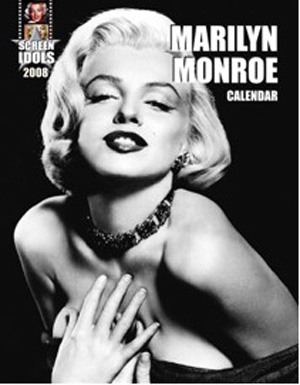
При помощи графического планшета можно создавать линии с учетом силы нажима, различающиеся по толщине. Линии получаются с неровными краями и различной толщиной вдоль пути.
Рисование линии с учетом силы нажима
1. В наборе инструментов выберите инструмент Художественное оформление (Artistic Media Tool).
2. На панели свойств нажмите кнопку Нажим (Pressure).
3. Рисуйте линию до получения требуемой формы.
Выбираем инструмент Нажим (Pressure), при этом максимальное значение толщины (Artistic Media Tool Width) задаем в пределах 2-3 мм, и начинаем штриховать темные участки изображения. Чувствительность пера Wacom к давлению позволяет создавать линии различной толщины. Более темные участки Изображения прорабатываем достаточно плотно, менее темные - с меньшей интенсивностью
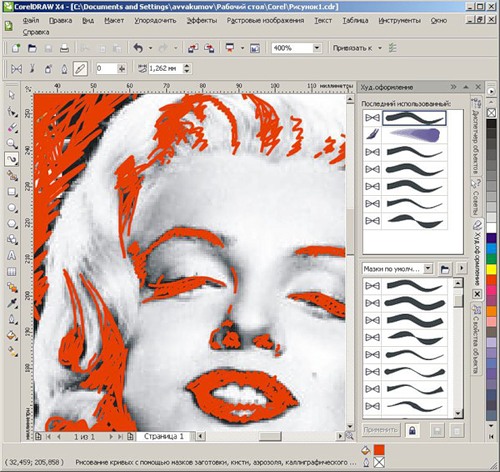
В тех местах изображения, где нам необходима плотная заливка и наименьшая детальность, максимальную толщину линии (Artistic Media Tool Width) увеличиваем до 8-10 мм.
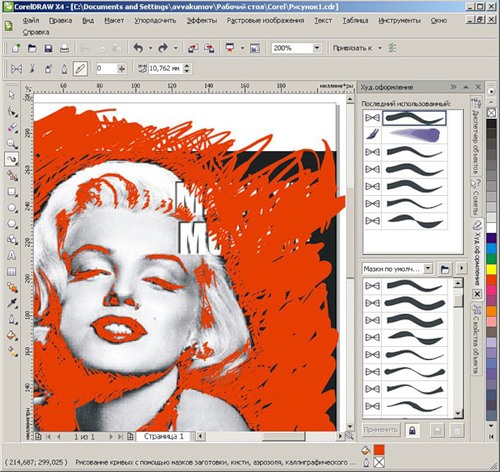
По мере продвижения к конечному результату необходимо периодически скрывать оригинальное Изображение для оценки результата работы и корректирования линий.
В финале, используя данную технику, мы получим штриховой векторный рисунок, с возможностями доработки и редактирования, присущими всем векторным изображениям.

Создание графемы
Естественные штрихи - как раз то, что нужно при начертании первоначального эскиза.
И самое главное - при создании сложного контура на его основе. Работа пером Wacom с создаваемой графемой позволит избавиться от кропотливой обработки каждой точки, и позволит воспроизводить линии любой сложности.
В CorelDRAW существуют заготовки линий, с помощью которых можно создавать широкие мазки разнообразных форм.
Рисование каллиграфической линии
1. В наборе инструментов выберите инструмент Художественное оформление (Artistic Media Tool).
2. На панели свойств нажмите кнопку Заготовка (Preset).
3. Выберите форму заготовки линии в списке Список заготовок мазков (Preset Stroke List).
*Если необходимо сгладить края линии, введите значение в окне Сглаживание свободной формы на панели свойств (Freehand Smoothing).
4. Рисуйте линию до получения требуемой формы.
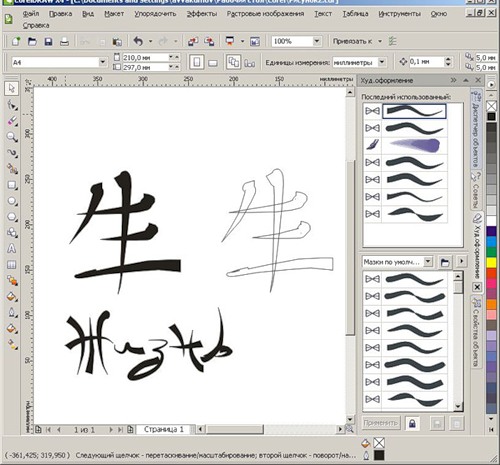
Существует множество стилей и приемов работ с векторной графикой, и все будет зависеть от фантазии, приложенных усилий и знания пакетов графических программ.
Из приведенных примеров видно, что использование графического планшета Wacom даст вам полную свободу при работе с графикой в программе CorelDRAW X4.
